MP3 sound cutter是一款好用的电脑MP3音频文件剪切软件。使用MP3 sound cutter可以轻松对MP3音频进行剪切,制作手机铃声;

极速小编这一次就给大家演示一下怎么使用MP3 sound cutter对电脑中的MP3音频进行剪切,制作手机铃声吧。点击MP3 sound cutter主界面中的文件打开按钮,打开文件浏览窗口;

在文件浏览窗口中,根据MP3音频文件的存放路径,找到想要制作成手机铃声的音频文件。点击选中MP3音频之后,点击打开,就可以将选中的MP3音频导入到MP3 sound cutter中;
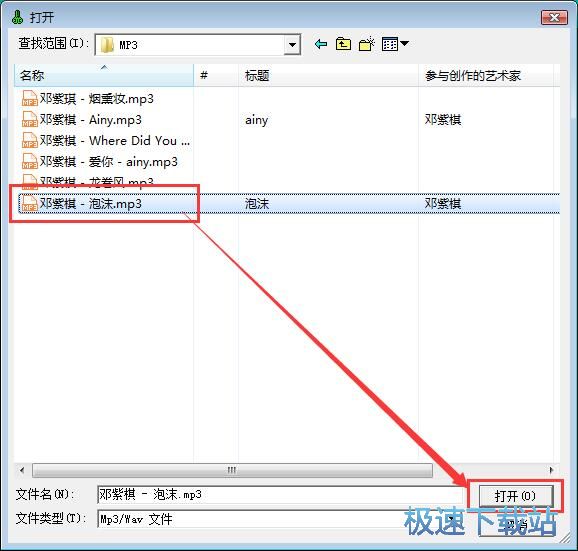
MP3音频成功导入到MP3 sound cutter中。我们这时候就可以看到MP3 sound cutter的主界面中看到导入到MP3 sound cutter中的音频文件信息;

MP3音频成功导入到MP3 sound cutter中,这时候我们就可以在MP3 sound cutter的MP3音频列表中看到刚刚导入到软件中的MP3音频。接下来我们就可以开始对MP3音频进行剪切了;

点击MP3 sound cutter主界面中的剪切起始位置设置按钮,就可以选定当前播放位置为MP3音频剪切起始点;

MP3音频剪切起始点设置成功,接下来我们就可以设置MP3音频剪切结束位置。点击MP3 sound cutter主界面中的MP3音频结束标志按钮,就可以设置MP3音频结束位置;

MP3音频剪切设置成功,我们这时候就可以在MP3 sound cutter主界面中看到截取段信息,就可以看到使用MP3 sound cutter截取的MP3时长;

点击MP3 sound cutter主界面中的文件导出按钮,就可以打开MP3 sound cutter文件导出窗口。我们可以选择导出音频文件的格式和比特率、音频导出选项。设置完成之后点击绿色的勾选项,就可以确定将剪切后的MP3音频导出到电脑中;

在音频文件另存为窗口中,我们选择想要用来保存音频文件的文件夹。接下来我们可以对音频文件进行命名,命名完成之后点击保存,就可以将剪切得到的音频导出到文件夹中;
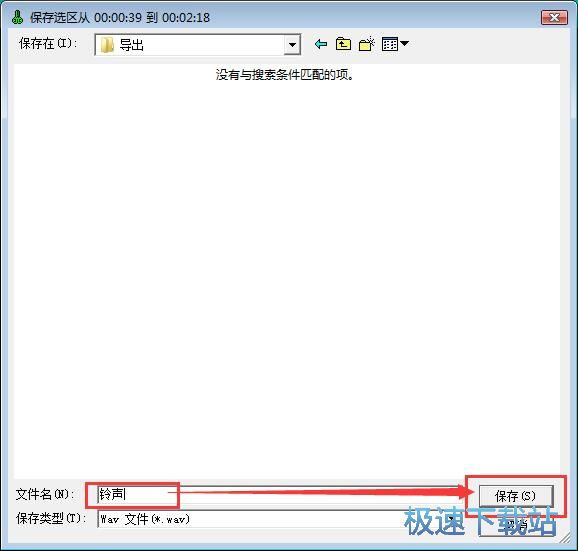
剪切得到的音频文件成功导出到文件夹中。这时候我们就可以带文件夹,查看使用MP3 sound cutter剪切MP3音频文件得到的WAV铃声文件。
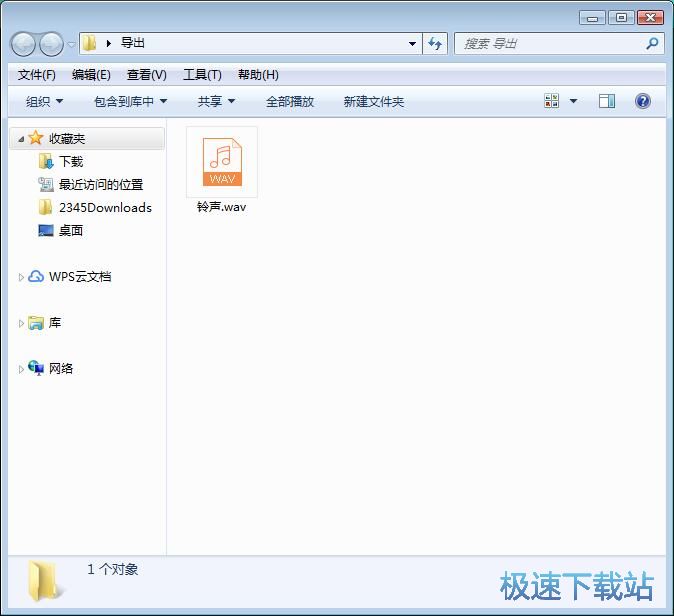
MP3 sound cutter的使用方法就讲解到这里,希望对你们有帮助,感谢你对极速下载站的支持!